キーボードショートカットを作成して、Windows10でお気に入りのWebサイトを開きます
私たちのchoiceKeyboardsは、何かをすばやく行う必要がある場合に非常に便利です。特定のWebサイトに頻繁にアクセスする場合は、キーボードショートカットを作成して、クリックするたびにお気に入りのWebサイトがブラウザウィンドウで開くようにすることもできます。これを行うには、この手順に従うことができます。
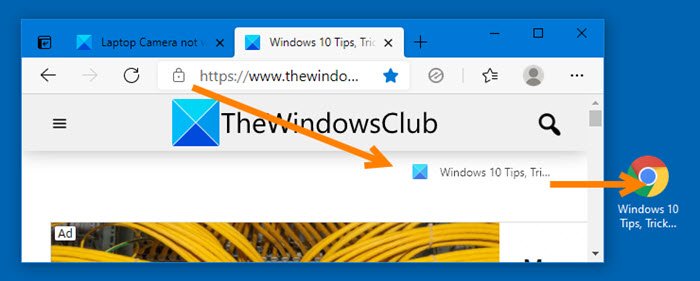
ウェブサイトを開くためのキーボードショートカット
- Chrome、Edge、Firefoxなどのお気に入りのブラウザを開きます。
- 次に、キーボードショートカットを作成するWebサイトを開きます。
- (Drag)ウェブサイトのファビコンをデスクトップにドラッグアンドドロップします。
- ショートカットを右クリック(Right-click)して、[プロパティ]を選択します。
- Webドキュメントタブを開く
- ショートカット(Shortcut)キーフィールドにマウスカーソルを置き、選択したキーボードショートカットをクリックします
- キーボード(Thekeyboard)ショートカットがフィールドに表示されます。
- [適用]をクリックして終了します。

Internet Explorerを使用している場合は、[お気に入り]をクリックし、キーボードショートカットを作成するお気に入りのWebサイトを右クリックします。
[プロパティ](Properties)を選択します。次に、[プロパティ(Properties)]ボックス> Web Document]タブで、カーソルをショートカット(Shortcut)キーパネルに置きます。
(Click)キーボードの優先ショートカットキー(Shift+F1クリックします。これらはパネルに表示されます。
[適用]>[OK]をクリックします。
Ctrl+F2キーをクリックすると、ブラウザがWebサイトを開きます。
この小さなヒントがお役に立てば幸いです。(Hope you find this small tip useful.)
Related posts
Windows 10およびMacos.のためのDiscord Hotkeys and Keyboard Shortcuts
Windows 10のKeyboard Shortcutsの完全なリスト
Windows10のトップ10キーボードショートカット
Windows 10キーボードショートカット:究極のガイド
8Windows10用の便利なキーボードショートカット
Create Control Panel All Tasks Shortcut Windows 10
Shut Down Windows Using Keyboard Shortcuts
Windows 10でUnknown Locale keyboardを削除する方法
Windows PCのための無料Keyboard Shortcut software
Windows10のあらゆるものにカスタムキーボードショートカットを作成する
Fix KeyboardがWindows 10号を入力していません
Windows10でキーボードが機能しない問題を簡単に修正
Windows10でオンスクリーンキーボードを有効にする8つの方法
KeyboardシャットダウンまたはLock Windows 10コンピュータのショートカット
System Restore shortcutをWindows 10に作成する方法
Shortcutを作成する方法Windows 10でClipboardをクリアする
Windows 10ためMac keyboard再マッピングする方法
CMD or Command Prompt keyboard shortcutsのリストWindows 11/10
Windows 10でCreate Desktop Shortcut(TUTORIAL)
カスタムKeyboard ShortcutをChrome Extensionに設定する方法
